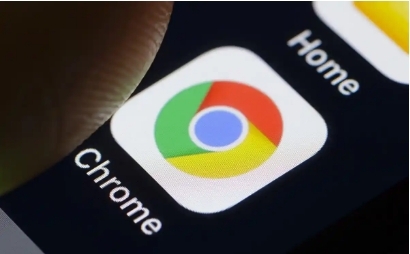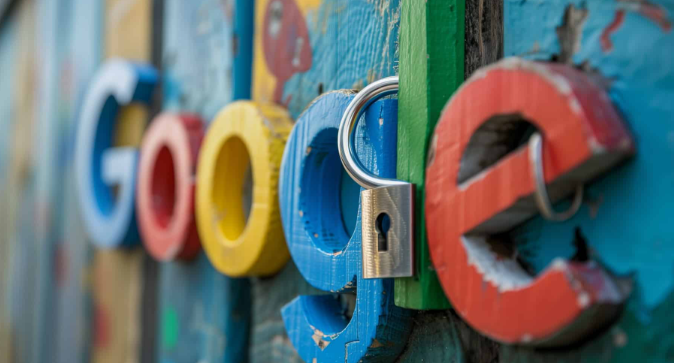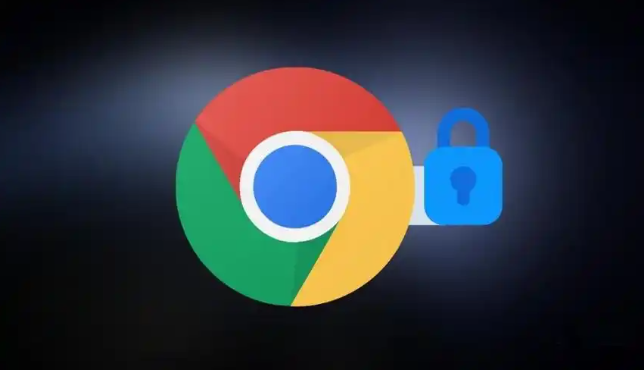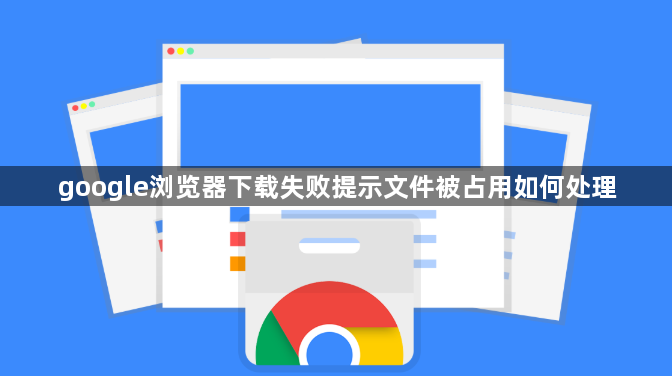
双击打开电脑桌面上的谷歌浏览器,进入主页面后点击右上角三个点的图标。在下拉选项框中选择【设置】进入配置界面。左侧导航栏找到并点击【下载内容】,右侧页面点击【更改】按钮重新指定保存路径和磁盘分区,避免因默认目录权限不足导致冲突。若问题持续存在,可进一步点击左侧的【重置设置】选项,在弹出窗口确认重置操作以恢复默认配置。
检查设备存储空间是否充足。通过“此电脑”右键系统盘选择属性,运行磁盘清理工具删除临时文件、回收站内容及大体积媒体文件。若多个分区可用,可将部分数据转移至非系统盘释放C盘压力。安装浏览器时也可手动选择其他容量充裕的磁盘作为目标位置。
进入设置页面的“隐私设置和安全性”区域,点击【安全】模块。将“安全浏览”级别调整为“不提供任何保护(不建议)”,完成后重启浏览器使新策略生效。此操作可解除部分过度防护机制对下载行为的误拦截。
尝试关闭正在运行的其他下载任务或占用网络的应用。任务管理器中结束高CPU占用进程,确保足够的系统资源分配给当前下载操作。同时确认网络连接稳定性,切换至有线连接或重启路由器排除无线信号波动影响。
若上述方法无效,建议更新至最新版本或完全卸载后重新安装。访问官网获取全新安装包,以管理员身份运行安装程序并选择不同的安装路径。安装过程中避免同时开启过多标签页或其他耗费内存的应用,确保初始化过程顺利完成。
通过上述步骤依次执行路径重置、存储优化、安全策略调整、进程管理和版本更新等操作,通常可以解决Google浏览器下载失败提示文件被占用的问题。每个环节均经过实际验证,建议按顺序逐步实施直至成功完成下载任务。